CAD教程:CAD单行文字创建
摘要:1.打开AutoCAD软件.2.执行打开命令(快捷键Ctrl+O),打开素材文件。3.执行注释面板中的单行文字命令。4.选择合适的位置为文字...
1.打开AutoCAD软件.
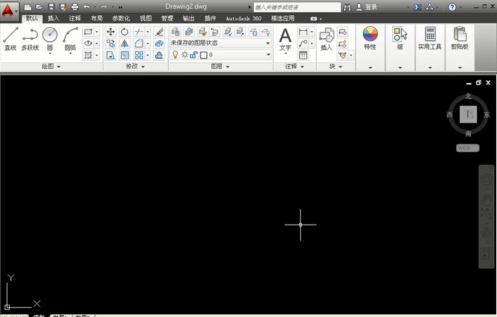
2.执行打开命令(快捷键Ctrl+O),打开素材文件。
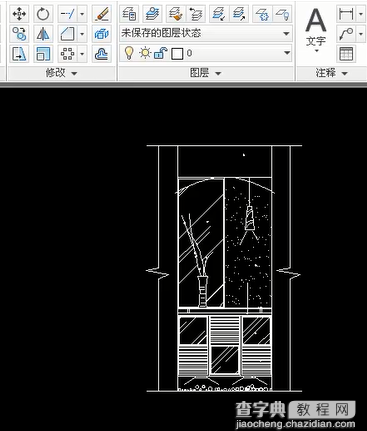
3.执行注释面板中的单行文字命令。
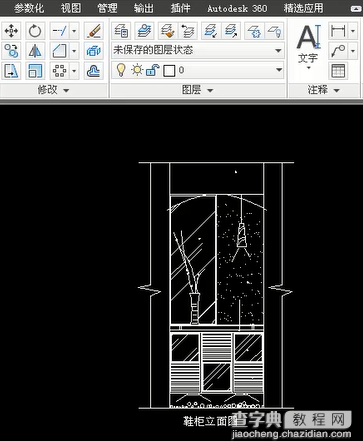
4.选择合适的位置为文字起点。
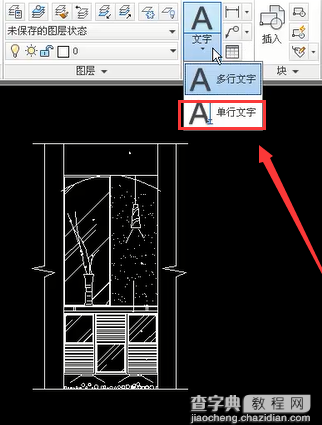
5.输入字高为100,回车
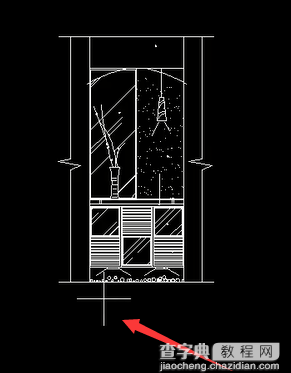
6.输入旋转角度0.
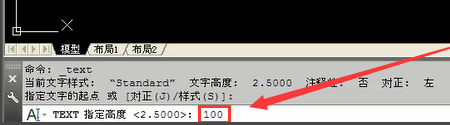
7.输入“鞋柜立面图”,回车。
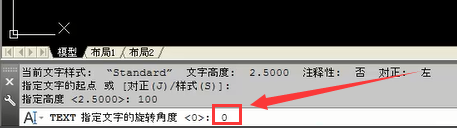
8.完成单行文字创建
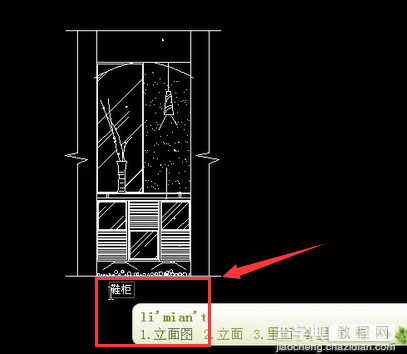
【CAD教程:CAD单行文字创建】相关文章:
上一篇:
CAD教程:CAD图块的创建
下一篇:
CAD教程:CAD图形填充的创建
